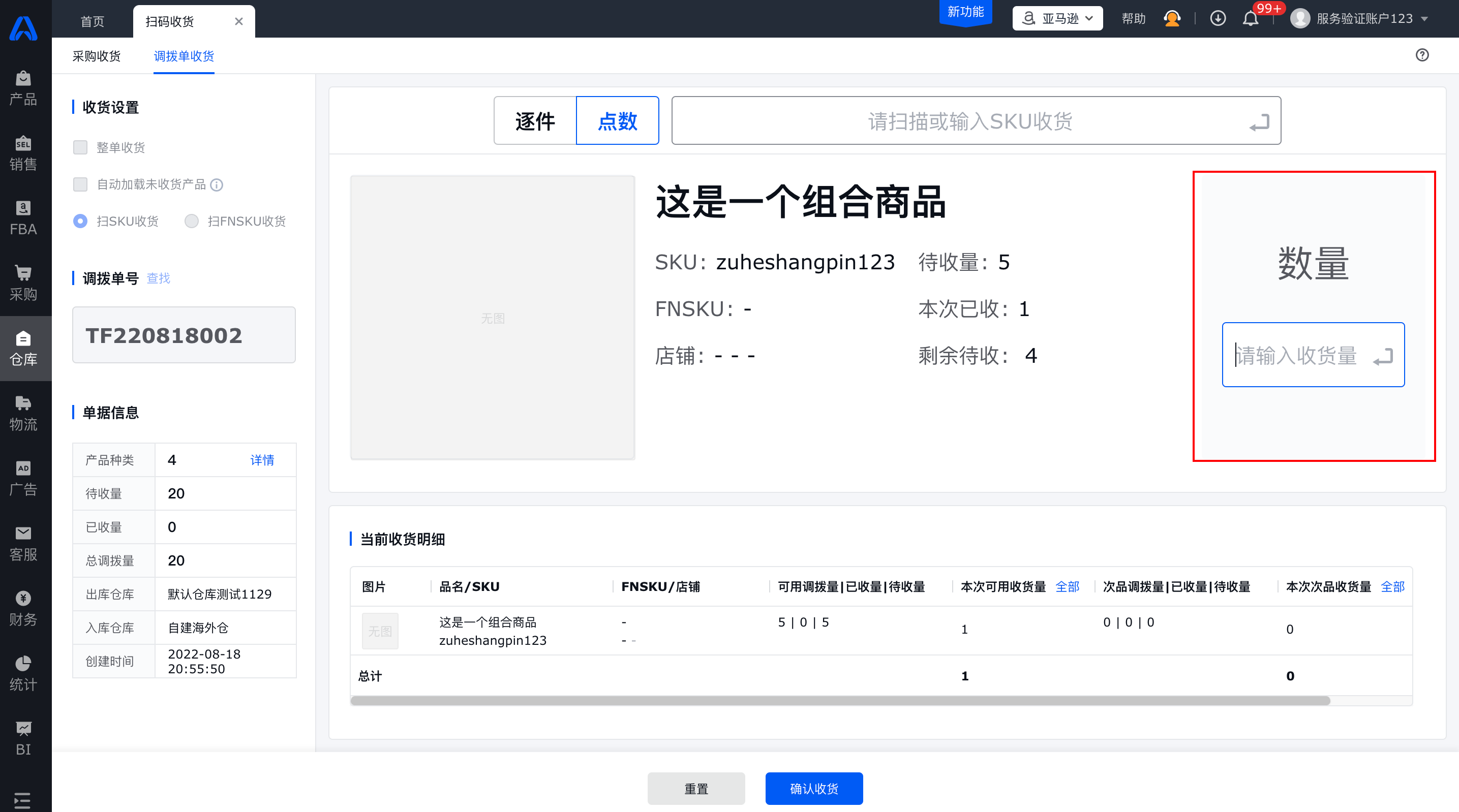扫码收货
一、功能介绍
支持采购单、备货单、调拨单扫描单据号或物流单号一键收货,支持扫描具体产品条码(SKU、FNSKU)验货收货,收货便捷化,减少采购与仓库收货的沟通成本和减少错误收货的问题。
1.扫码收货视频讲解
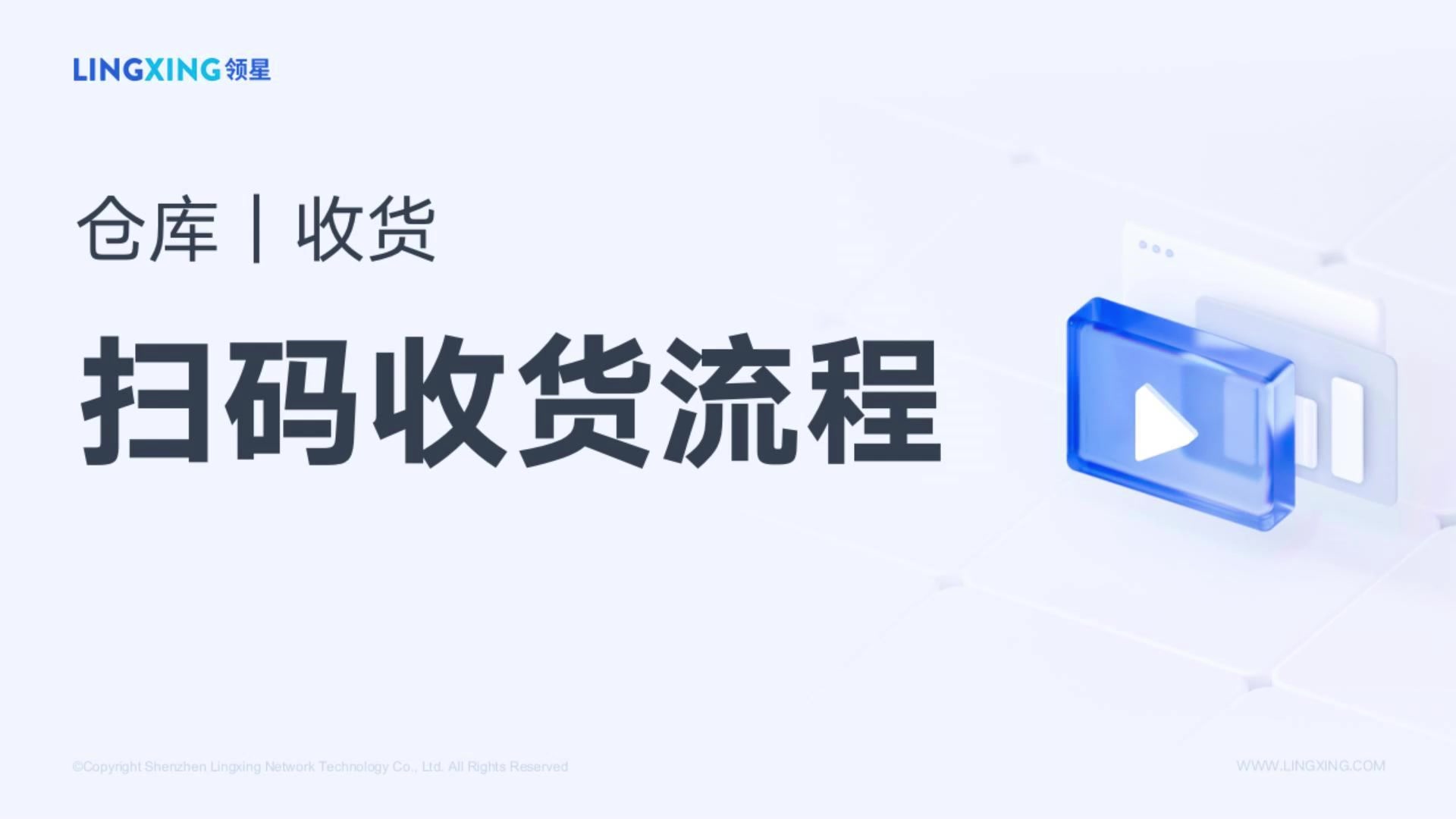
二、采购收货
1.前期准备工作——维护物流单号
普通采购单和收货单操作:
(1)需要先在采购单维护物流商+物流单号,普通采购单可维护多个物流商+物流单号,1688采购单的物流信息系统会自动同步;
(2)采购单到货生成的收货单(原到货记录)时,若采购单仅支持维护一个物流商+物流单号,会自动带到收货单中,支持在收货单手动编辑修改;
(3)收货单中仅可维护一个物流单号,收货单中维护的物流商+物流信息,保存后,若采购单中不存在该信息,将会自动回填至采购单。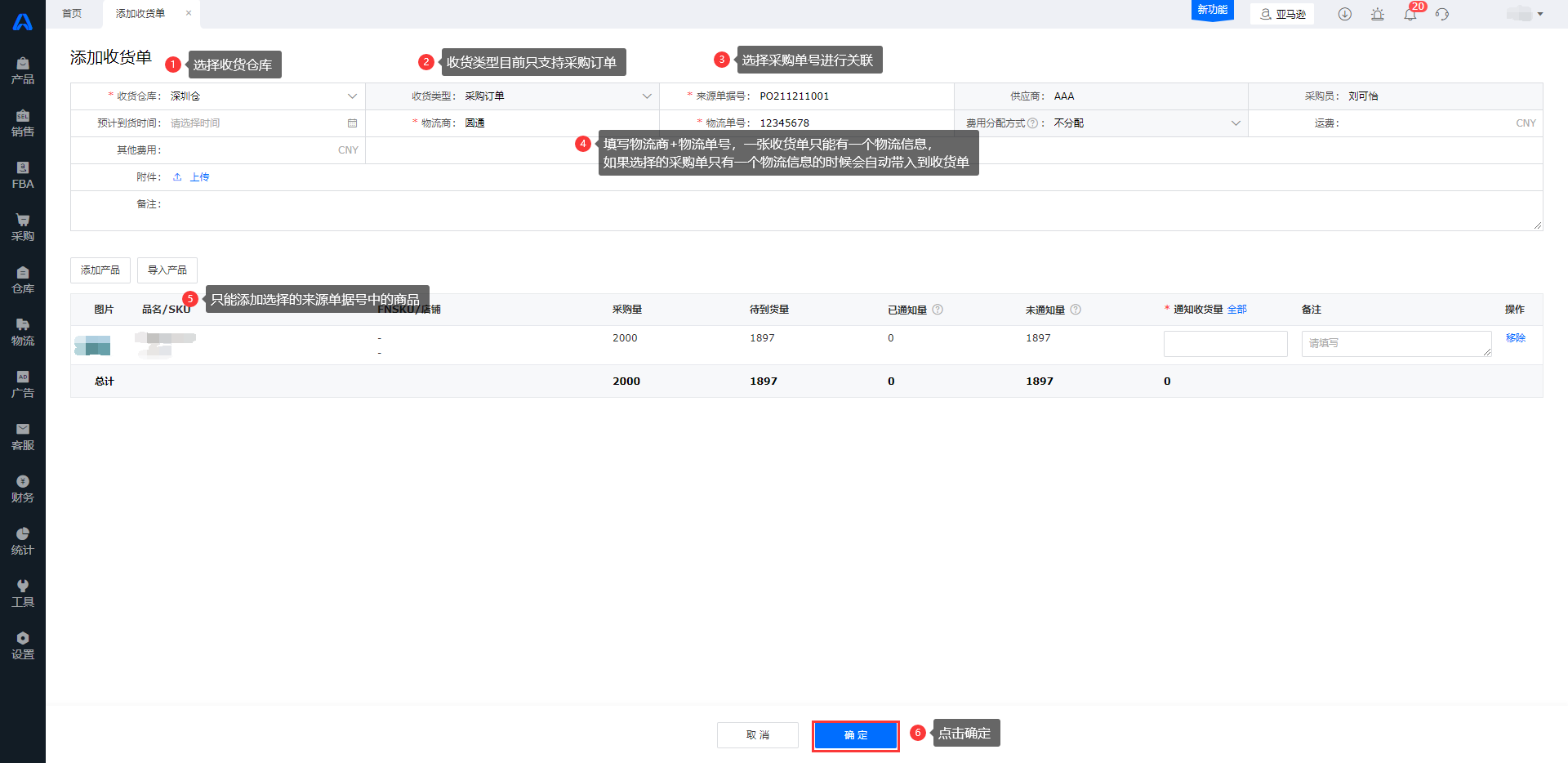
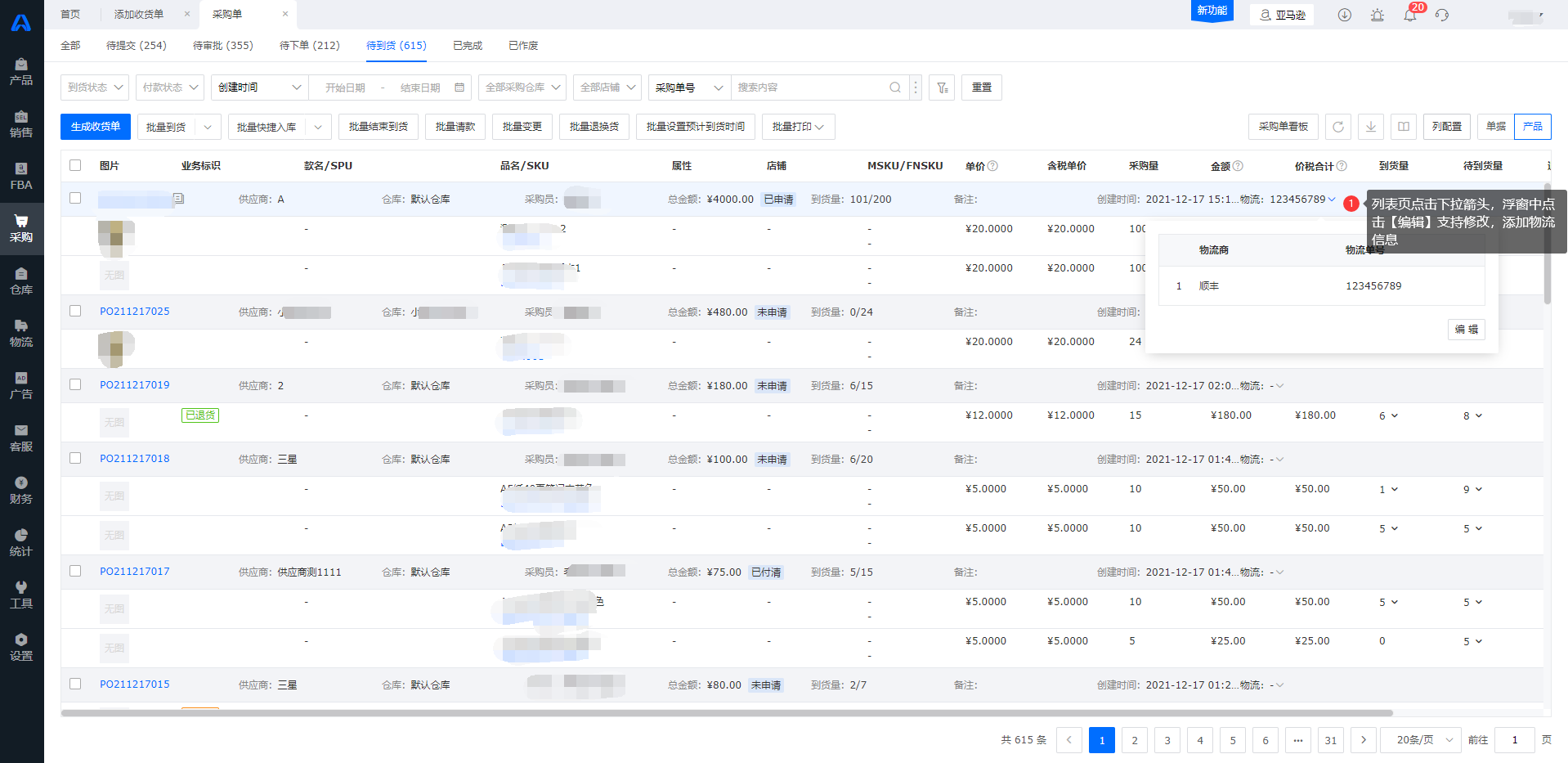
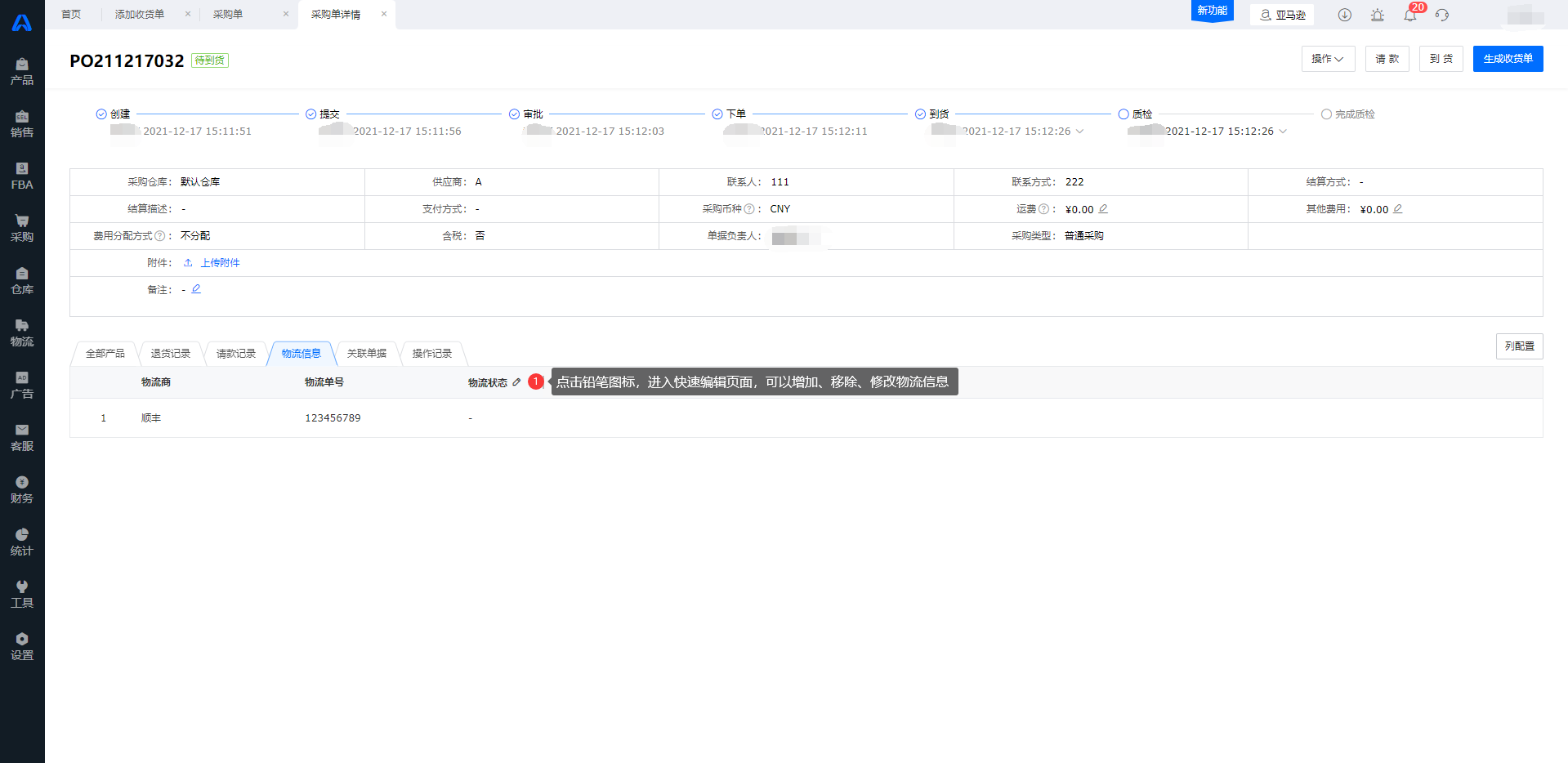
1688采购单操作:
(1)系统会自动同步物流信息;
(2)上线收货功能前已下单并获取到物流信息的1688订单,如客户需要扫物流单号进行收货,需要客户点击下图中的刷新按钮(两处皆可)触发一下同步物流信息事件,否则系统无法识别到历史下单未到货的1688订单。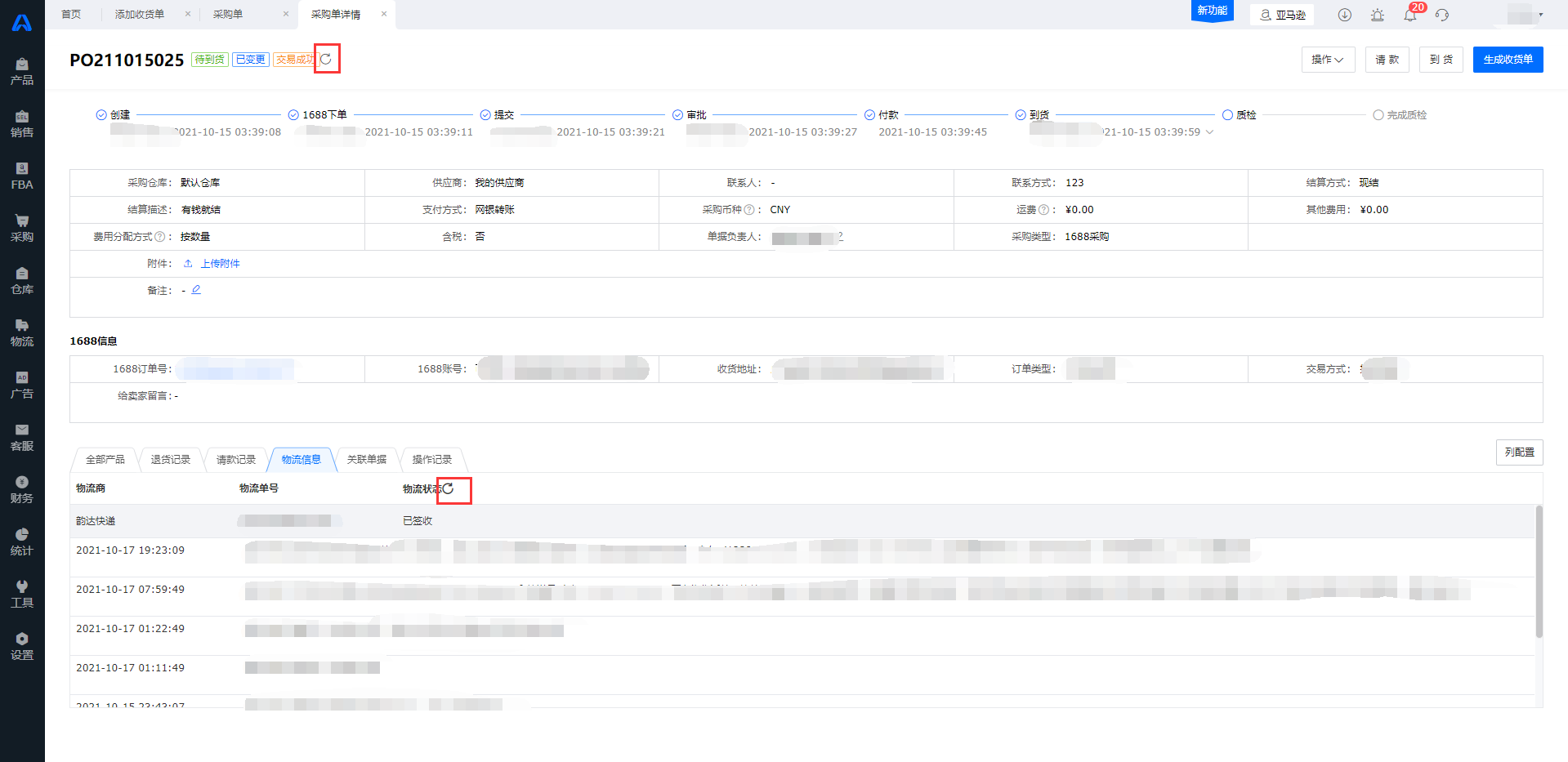
2.扫码收货 配置说明
(1)单据类型
目前支持采购单和收货单收货、基于采购单收货,系统会自动生成已完成的收货单、入库单,基于收货单收货,系统会将收货单状态变更为已完成,并生成入库单;
(2)逐件扫描
若勾选,则左侧操作页面无数量输入框,用户每扫描产品编码一次,对应产品本次收货量自动+1若未勾选,则扫描产品过后,光标自动聚焦到“数量”,需要手工输入本次收货数量;
(3)录入运费
若未勾选,则本次运费、本次其他费用不允许编辑,系统根据对应单据的费用/其他费用、费用分配方式进行自动计算赋值;若勾选,则支持手工输入本次运费,若客户未输入,系统会自动计算;
(4)自动加载未收货产品
若勾选,则扫描采购单号/收货单号/物流单号后,系统会自动加载出该单据下所有未收货的产品明细数据,适用于整单收货,无需校验到货产品的场景;若不勾选,则扫描采购单号/收货单号/物流单号后,系统不会自动加载单据下的未收货产品,需要用户扫描产品编码后,系统才会导出产品数据。适用于需要验货收货的场景。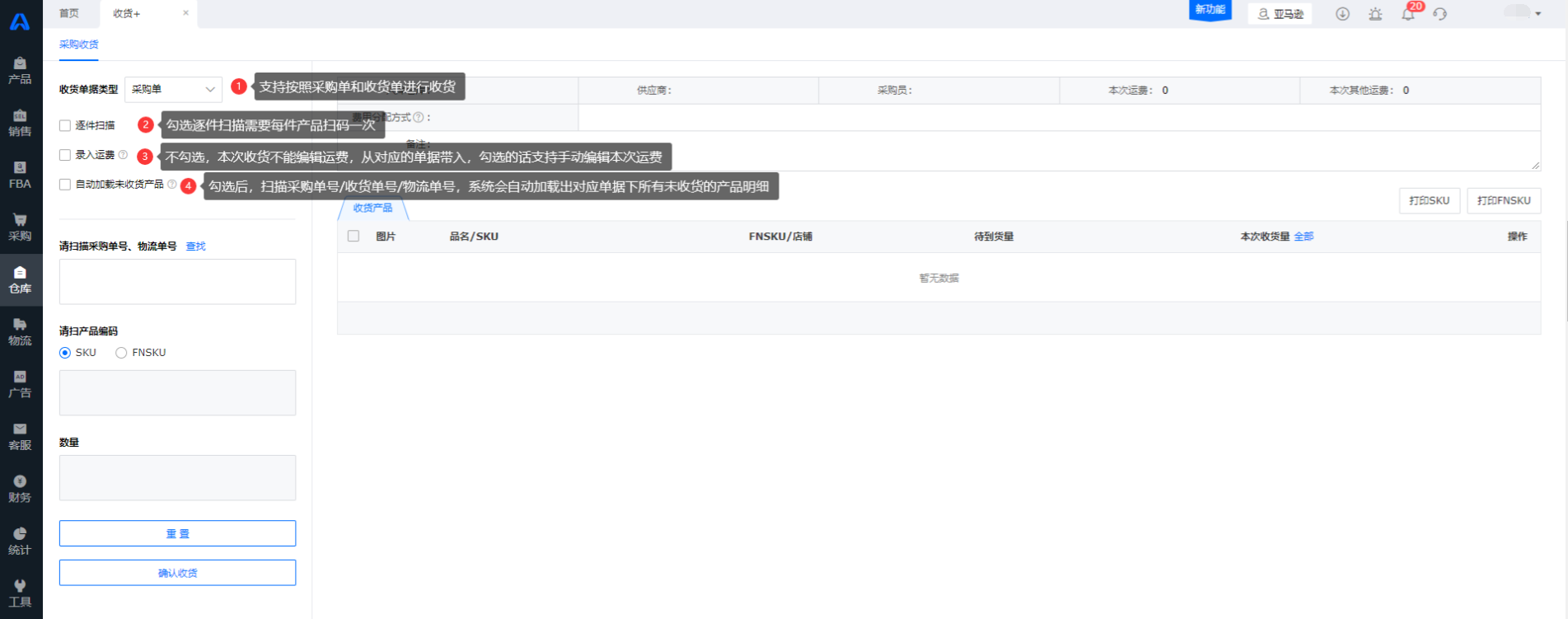
3.扫码收货 场景化操作
(1)场景一:扫描物流单号后直接整单收货,无需扫描产品验货;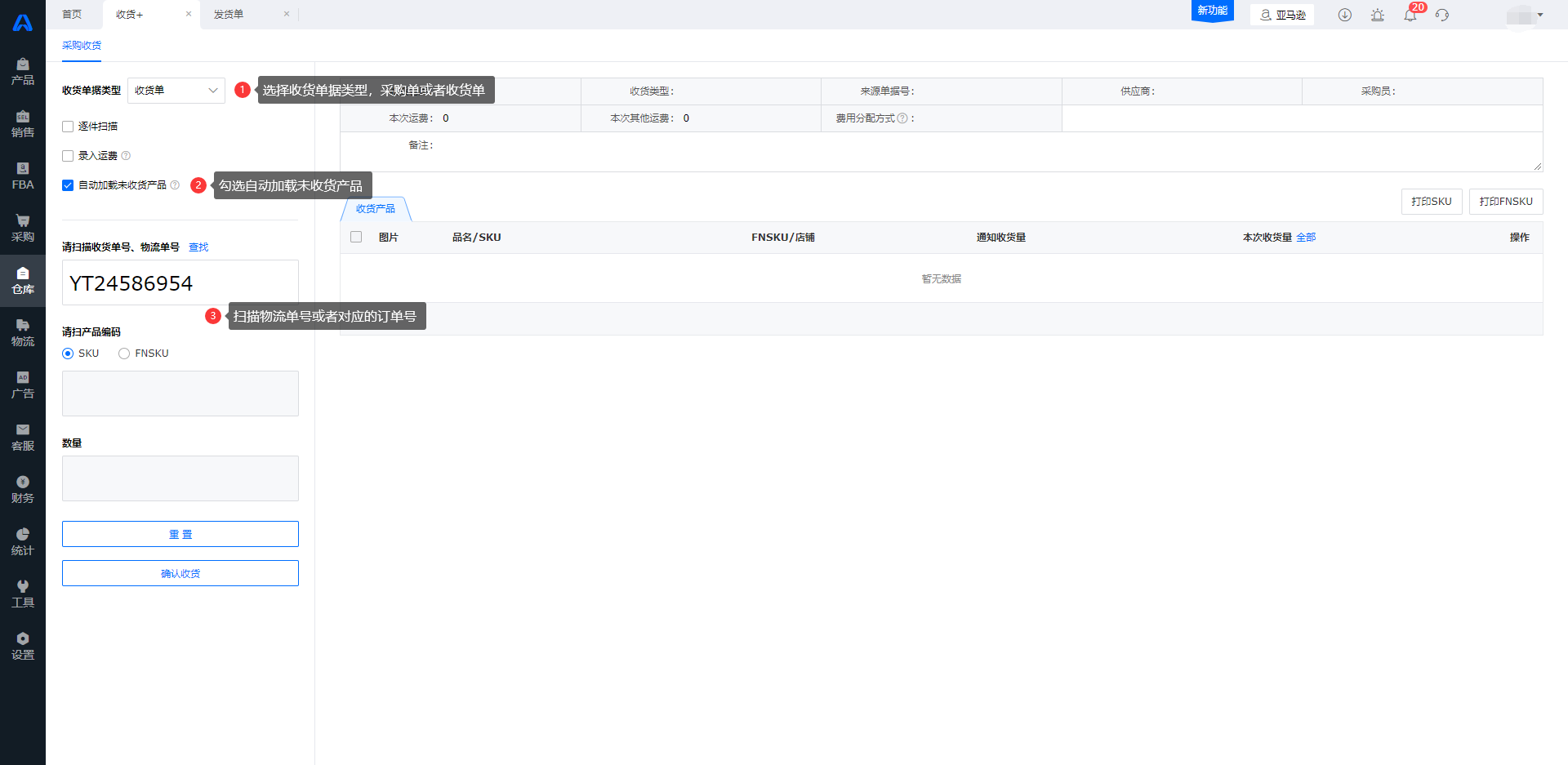
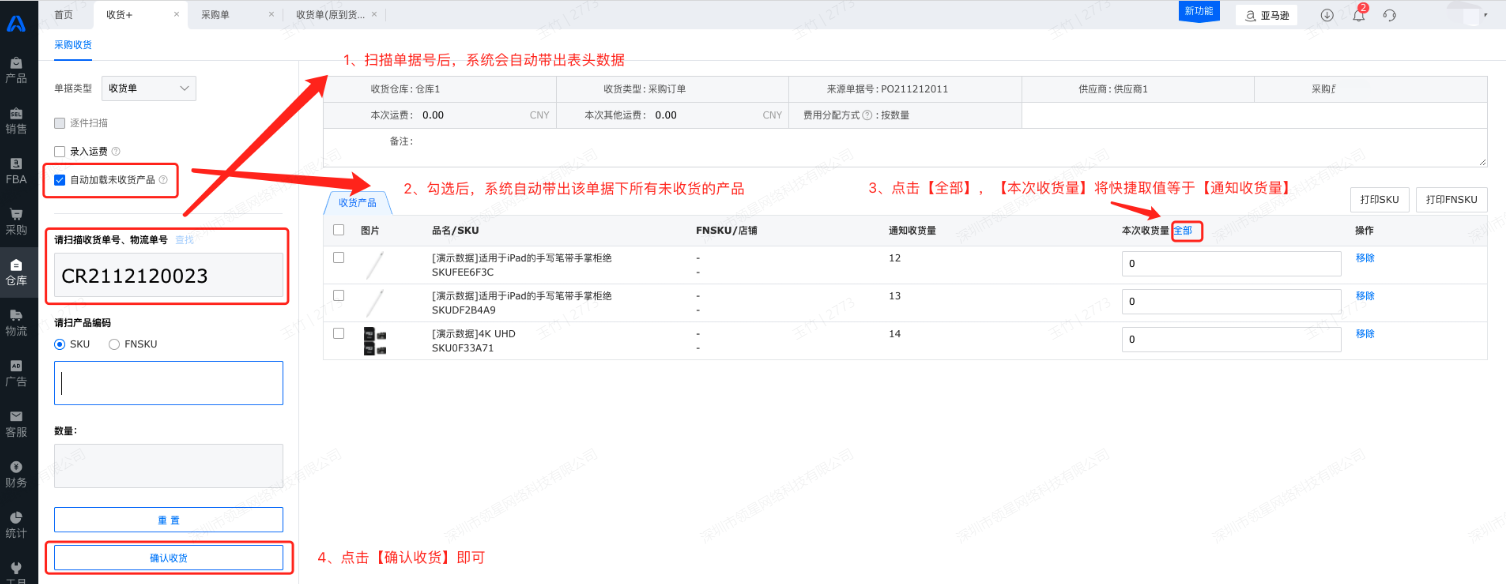
(2)场景二:扫描物流单号后,需要扫描产品验货,扫描后,手动点数并输入到货数量即可,同产品无需重复扫描;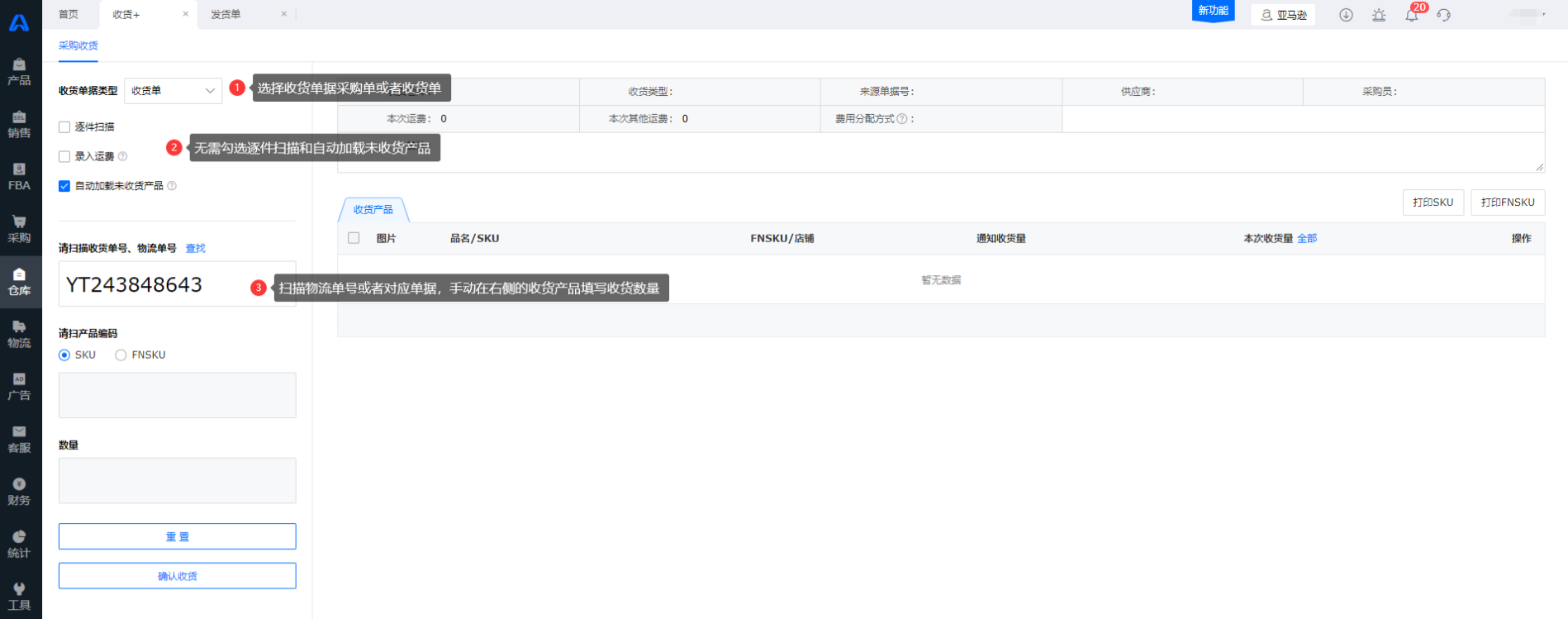
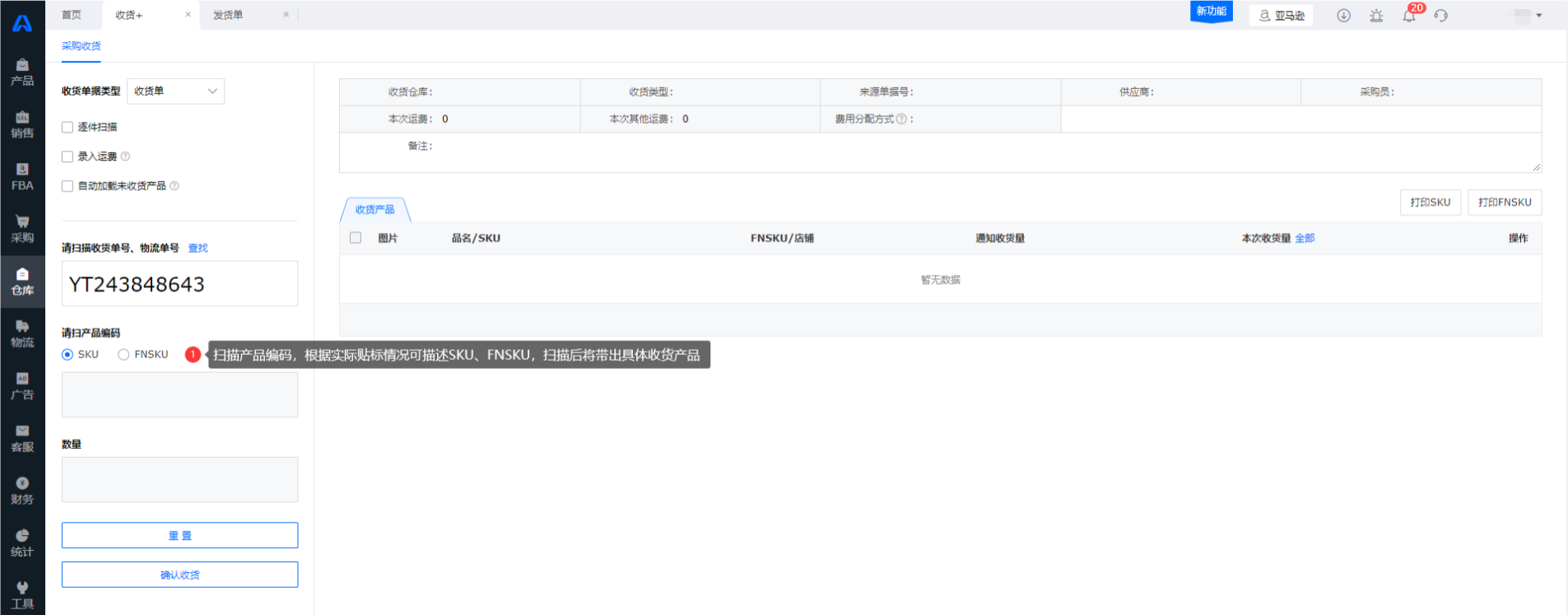
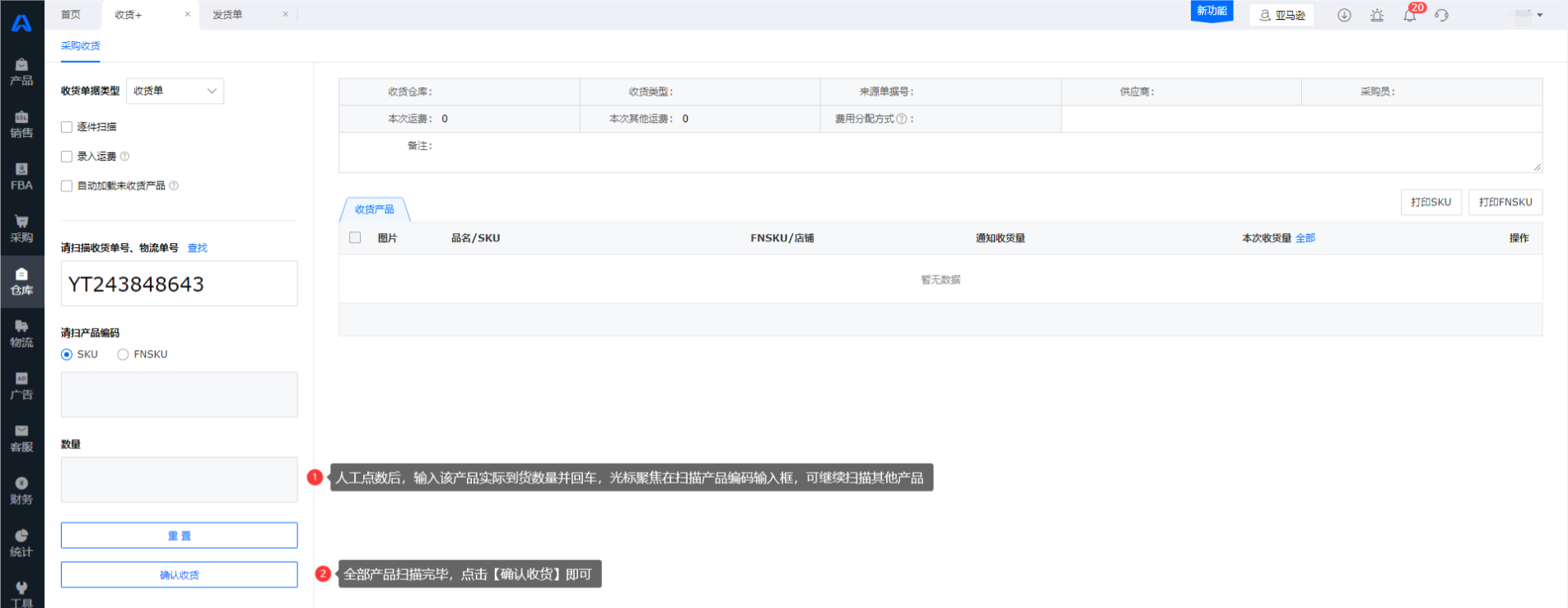
(3)场景三:扫描物流单号后,需要扫描产品验货,扫描产品条码后本次收货数量自动+1,所有的产品都需要扫描验货,配置项勾选“逐件扫描”,与场景二的区别在于,没有数量填写框,扫描产品编码后,本次收货量自动加一。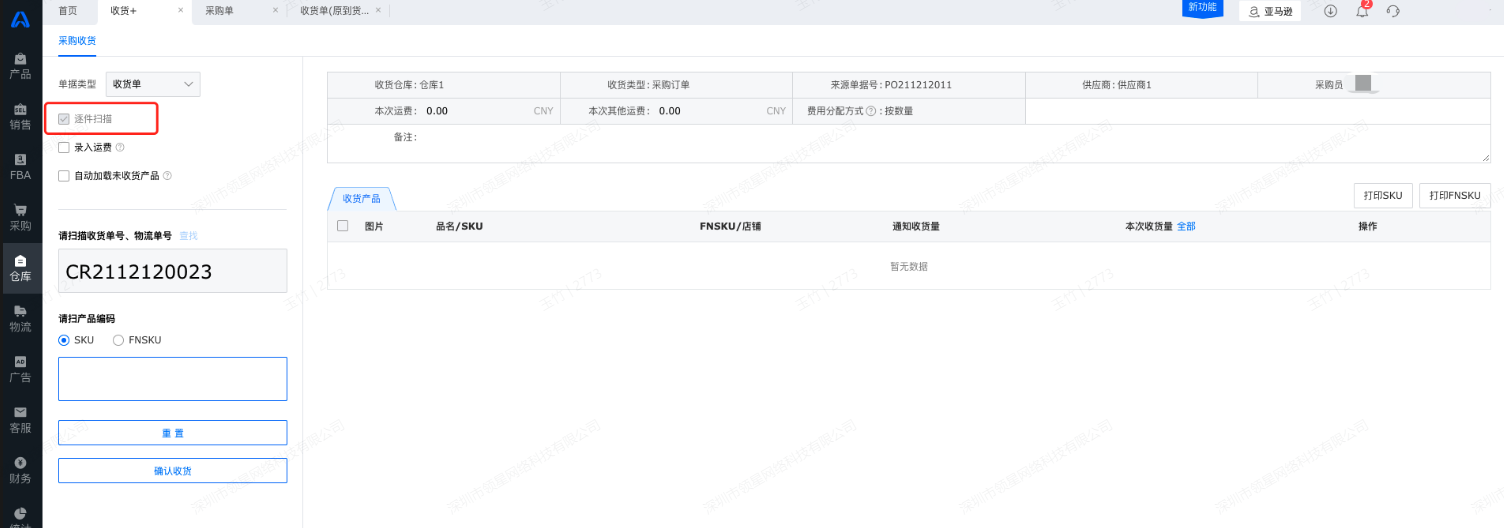
4.打印收货单
(1)收货单打印支持自定义设置打印模板,设置默认模板及新增、编辑模板在【设置】-【模版中心】操作
打印操作入口:
列表页:“批量打印 > 打印收货单”、“操作 > 打印收货单”;
详情页:右上角“打印收货单”。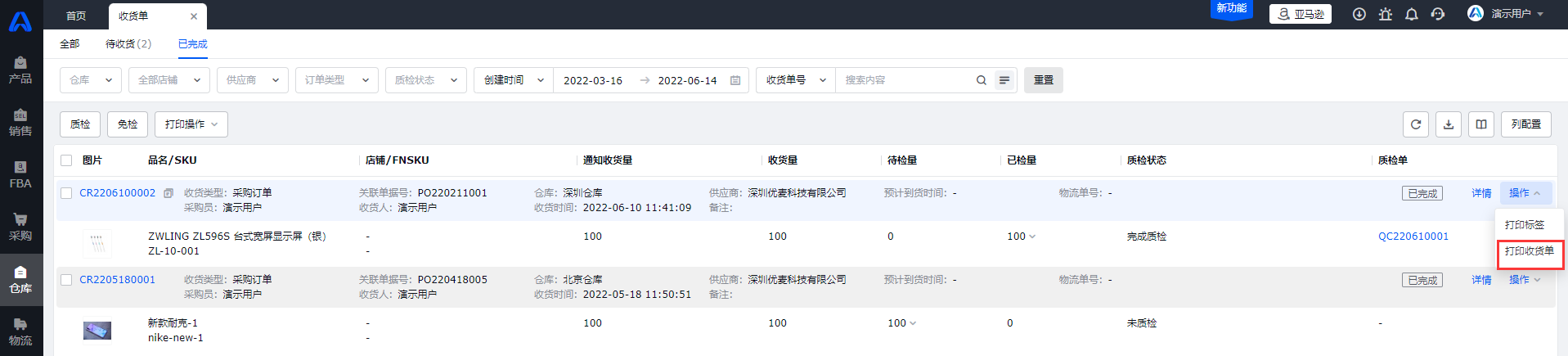
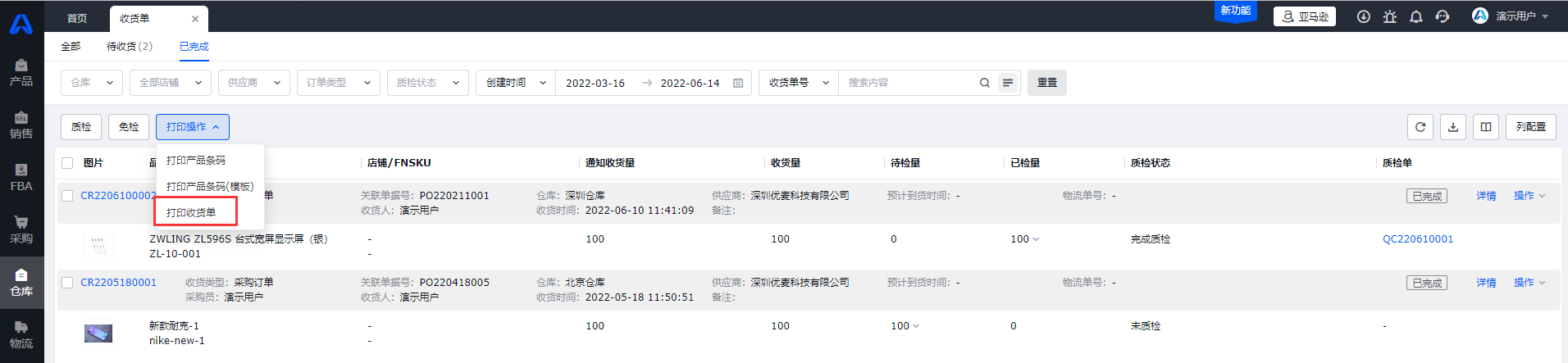
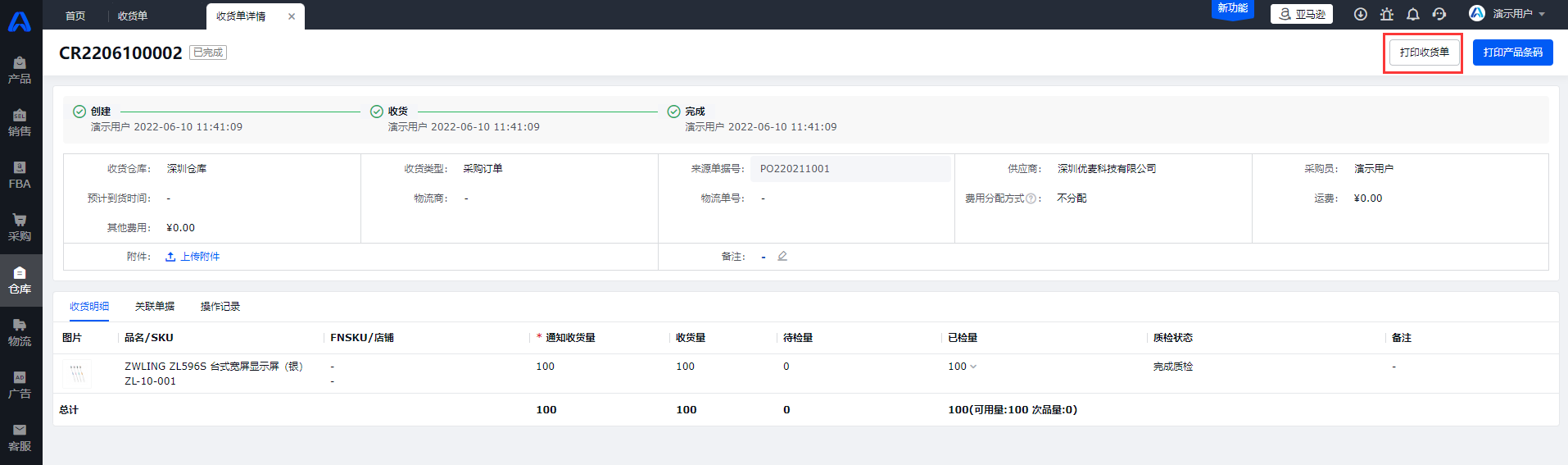 (2)打印
(2)打印
在打印页面可选择配置好的打印模板,默认选择“默认模版”;
设置默认模板及新增、编辑模板在【设置】模块【模版中心】页面进行;
收货单系统打印模板(A4)。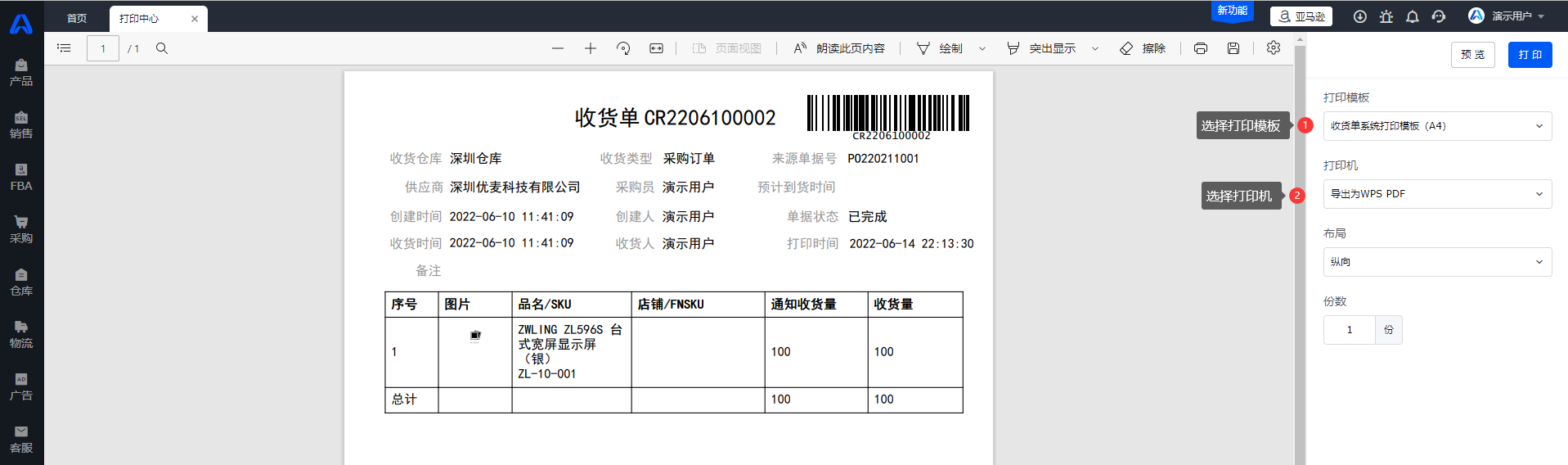 收货单系统打印模板(100*100),支持收货单号生成条码打印。
收货单系统打印模板(100*100),支持收货单号生成条码打印。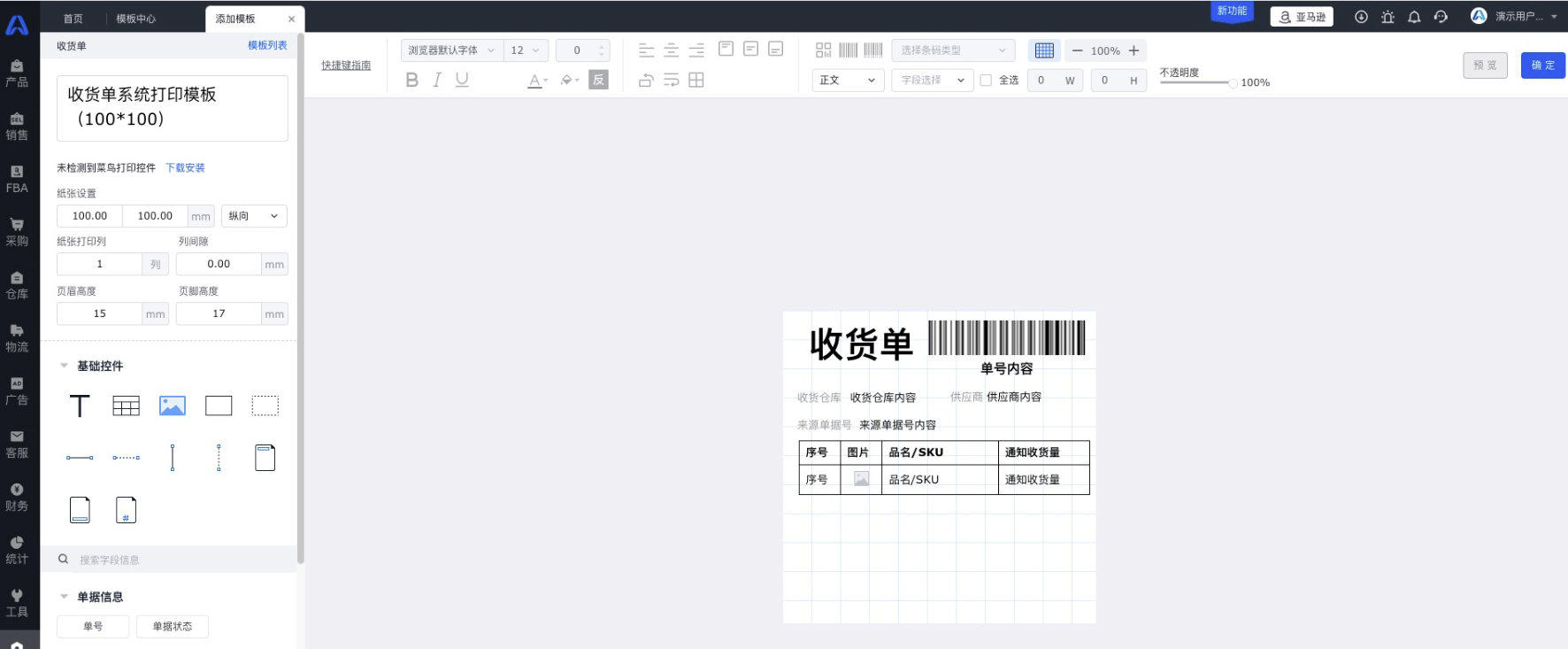
三、调拨单收货、备货单收货
1.调拨单收货
(1)功能权限:有【扫码收货】的权限即可进入调拨单扫码收货页面
(2)单据权限:仅支持入库仓类型为本地仓/自建海外仓 + 单据状态为待收货 + 当前用户有单据权限的调拨单
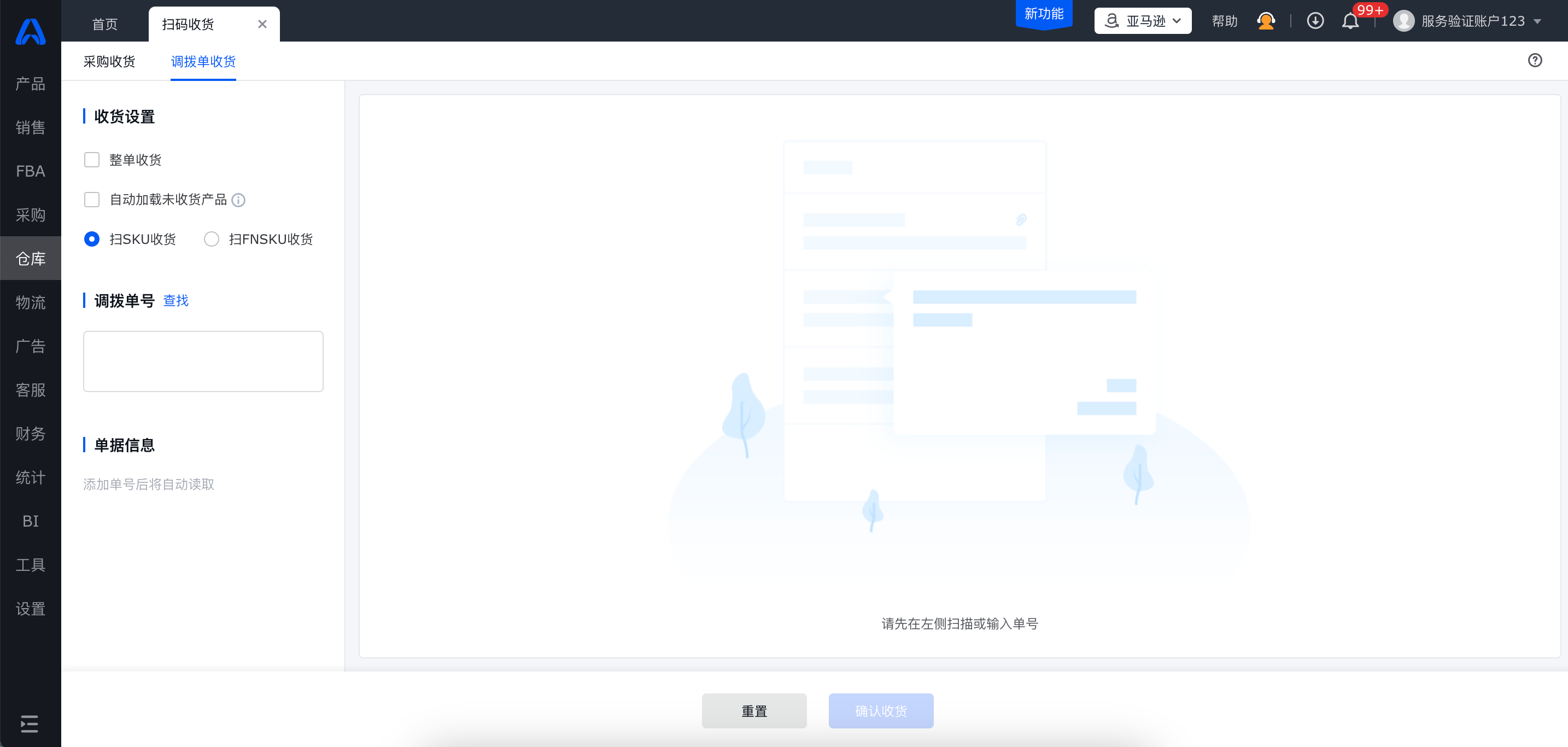
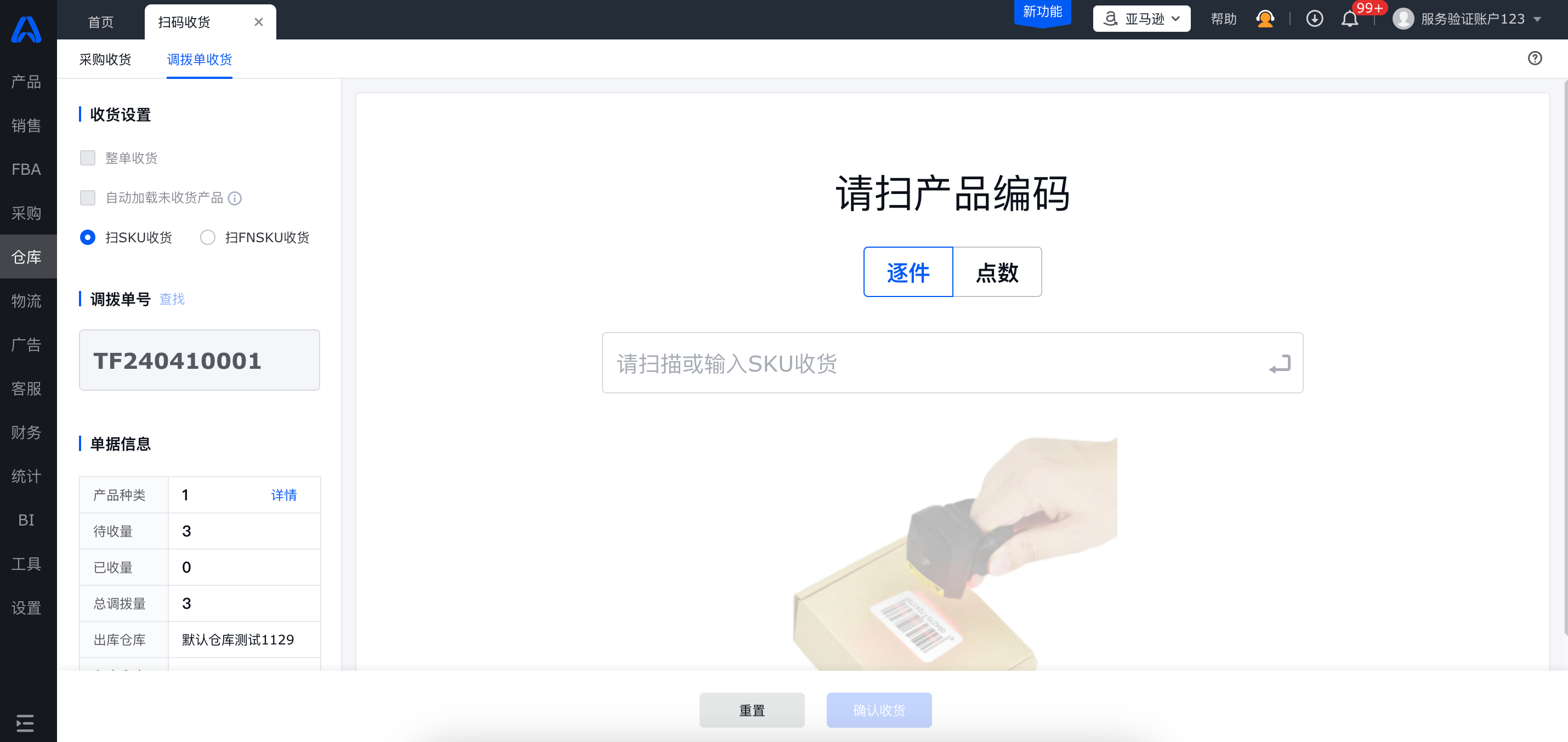
2.备货单收货
(1)功能权限:有【扫码收货】的权限即可进入备货单扫码收货页面
(2)单据权限:仅支持入库仓库类型为自建海外仓 + 单据状态为待收货 + 当前用户有单据权限的备货单
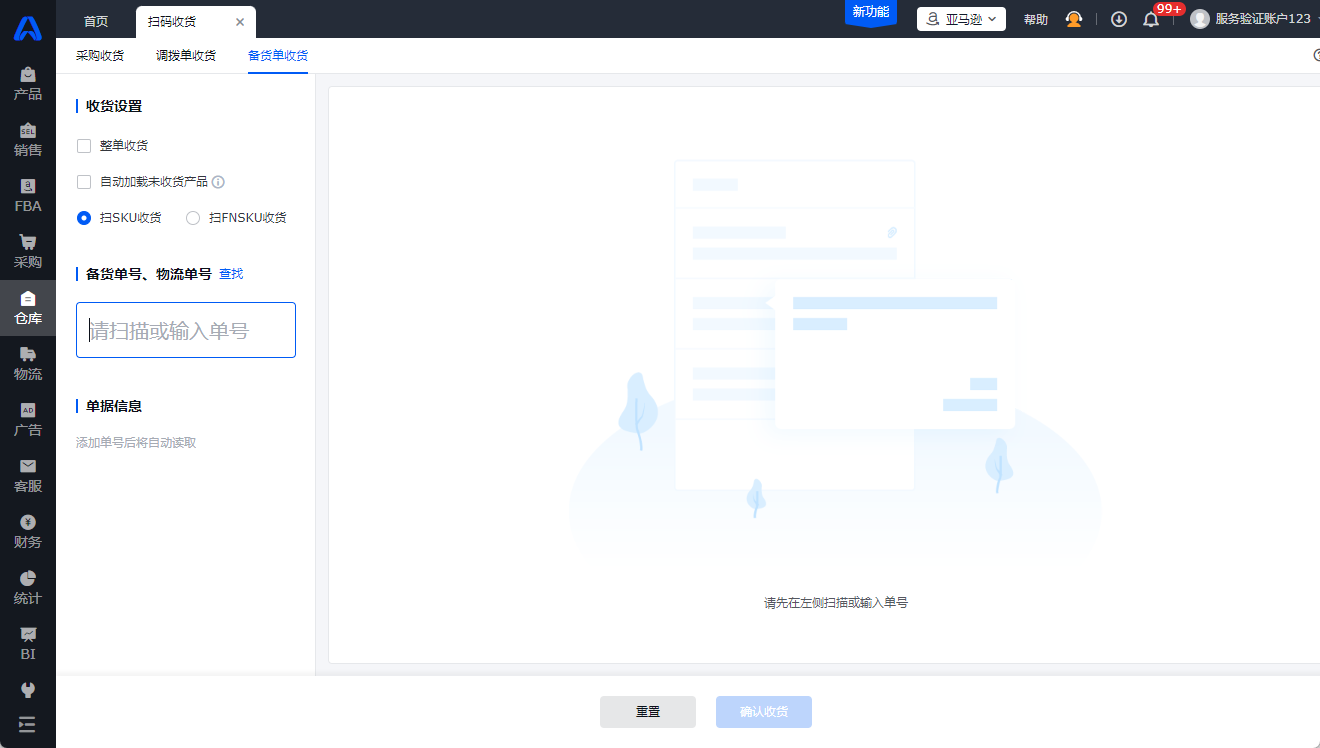
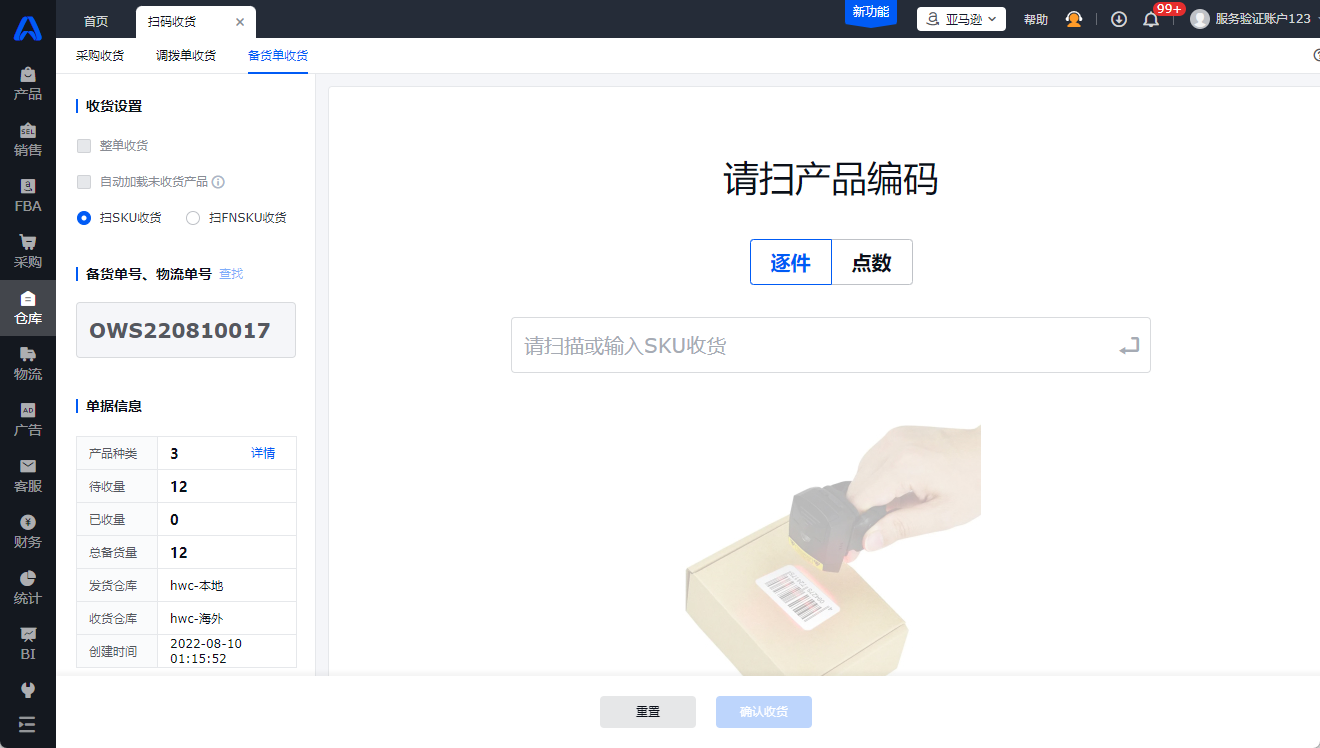
3.场景化操作
(1)场景一:扫描单号后直接整单收货,无需扫描产品验货
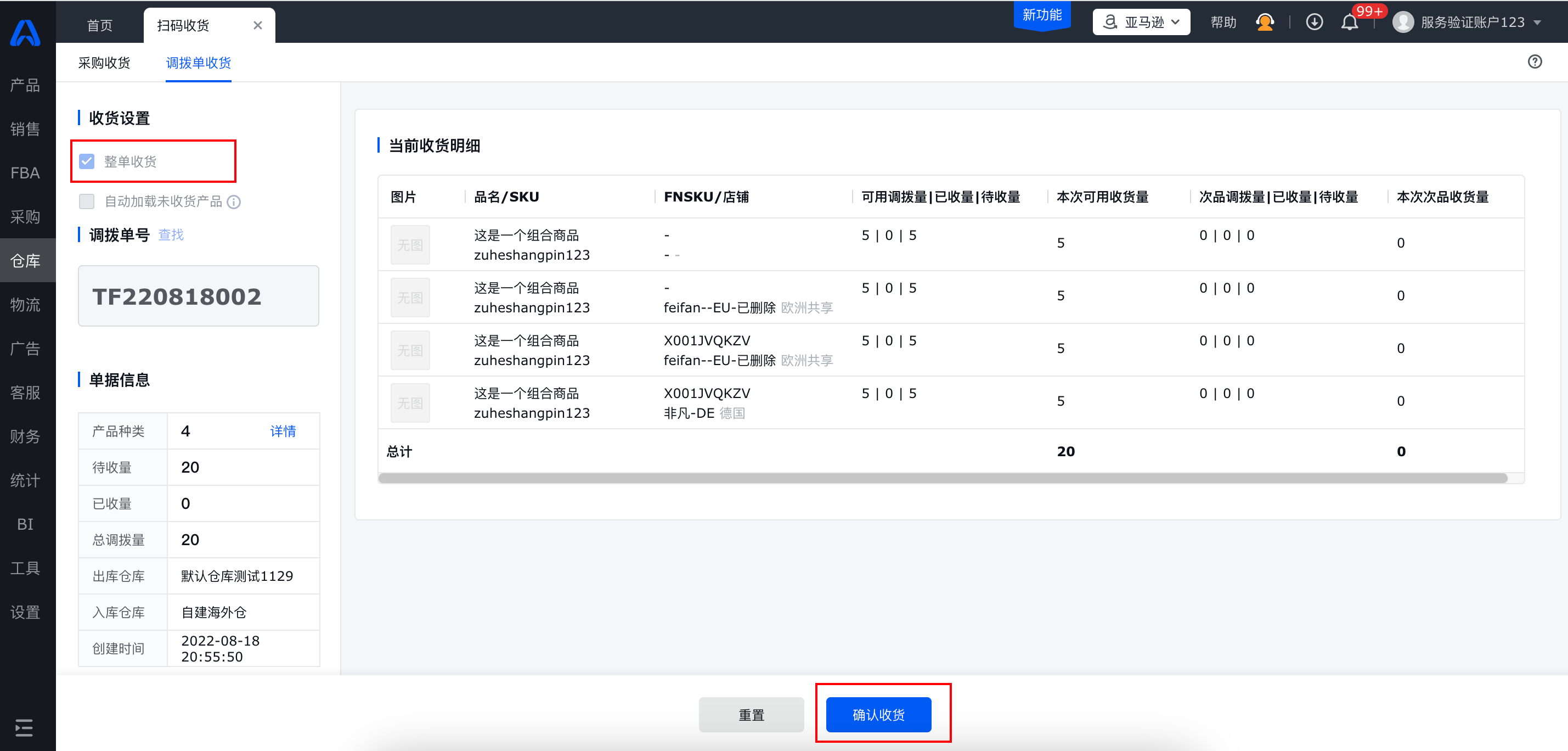
(2)场景二:扫描单号,需要扫描产品验货,使用逐件模式,扫描产品条码后本次收货数量自动+1,所有的产品都需要扫描验货
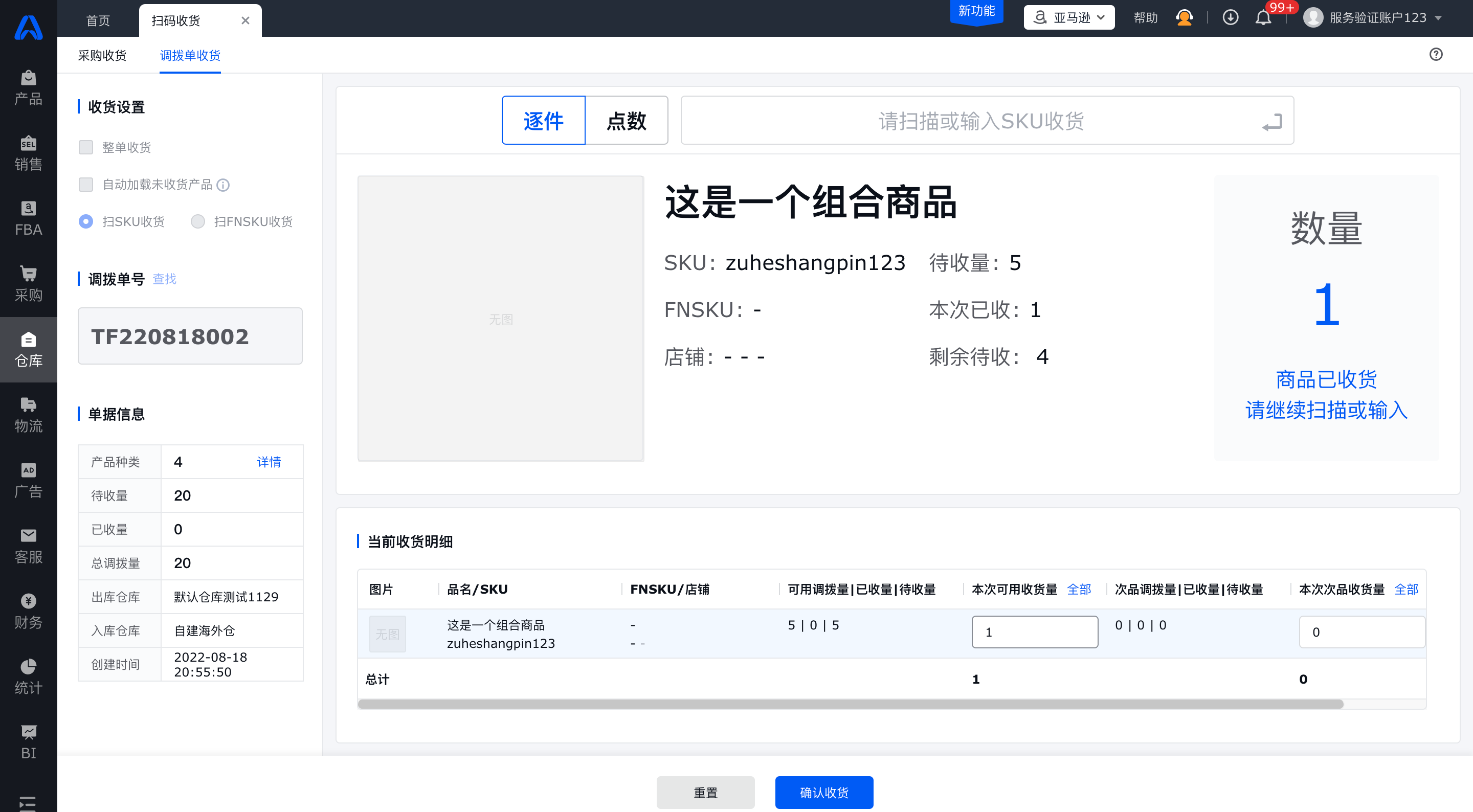
(3)场景三:扫描单号后,需要扫描产品验货,使用点数模式,扫描后,手动点数并输入到货数量即同产品无需重复扫描
四、常见问题
Q1:支持扫描物流单号收货吗?
A1: 支持,前提是采购单、收货单已维护物流商和物流单号信息。1688订单无需手动维护,可自动同步物流信息。
Q2:扫描产品编码是指什么?
A2:系统支持扫描SKU和FNSKU条码,可以选择其一。
Q3:扫描SKU时,为什么会出现多条收货明细数据?
A3:若收货来源单据中存在同SKU不同FNSKU的数据,系统会带出该SKU所有未到货的数据,并按照顺序自动分配收货数量,客户可按需手动调整收货数量。
未能解决你的问题?请联系在线客服
请问有什么疑问?
请问有什么疑问?